МУ 08.02. Лабораторная работа 1 освоение интерфейса векторного редактора. Создание простейших изображений
 Скачать 5.82 Mb. Скачать 5.82 Mb.
|
Теоретические вопросыЧто такое баннер? Для каких целей разрабатываются баннеры? Какие стандартные размеры баннеров существуют? Какие виды баннеров вы можете назвать? Задание 1. Создайте анимационный баннер, который рекламирует Adobe After Effects CC. В баннере должен обязательно присутствовать логотип программы. Задание 2. Создайте анимационный баннер, который рекламирует зоомагазин. Задание 3. Оформите отчет. ЛАБОРАТОРНАЯ РАБОТА № 15 «СОЗДАНИЕ ИГРОВОГО ПРИЛОЖЕНИЯ»Цели: приобретение навыков создания игровых приложений; развитие творческих способностей; воспитание ответственности, трудолюбия, аккуратности, интереса к профессии; отработка владения пером, кистью. Теоретические вопросыКаковы особенности создания онлайн-игр? Какие факторы нужно учитывать при создании игровых приложений? Назовите основные этапы создания игры. Задание 1. Разработайте алгоритм игры «крестики-нолики» на поле 3 × 3. Задание 2. Разработайте алгоритм игры "Змейка". Это компьютерная игра, возникшая в середине или в конце 1970-х гг. Игрок управляет длинным, тонким существом, напоминающим змею, которое ползает по плоскости (как правило, ограниченной стенками), собирая еду (или другие предметы), избегая столкновения с собственным хвостом и краями игрового поля. При сборе еды у змейки увеличивается хвост. Игра заканчивается, если змейка съест свой хвост. Задание 3. Оформите отчет. ЛАБОРАТОРНАЯ РАБОТА № 16 «ОСВОЕНИЕ ТЕХНОЛОГИИ РАБОТЫ В СРЕДЕ РЕДАКТОРА РАСТРОВОЙ ГРАФИКИ»Цели: получение знаний, приобретение навыков и умений в среде редактора растровой графики, развитие творческих способностей. Теоретические вопросыПочему в растровой графике изображение при увеличении становится нечетким? От чего зависит качество растрового изображения? Какие цветовые модели растровых изображений вы можете назвать? Задание 1. Сравните два графических изображения. Что вы можете сказать о качестве этих изображений? Как можно объяснить разницу? 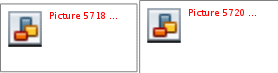 Задание 2. В цветовой модели RGB для кодирования одного пикселя используется 3 байта. Фотографию размером 2048 × 1536 пикселей сохранили в виде несжатого файла с использованием RGB-кодирования. Определите размер получившегося файла. Задание 3. Для хранения растрового изображения размером 64*64 пикселя отвели 512 байтов памяти. Каково максимально возможное число цветов в палитре изображения? Задание 4. Оформите отчет. ЛАБОРАТОРНАЯ РАБОТА № 17 «ОСВОЕНИЕ ИНСТРУМЕНТОВ ВЫДЕЛЕНИЯ И ТРАНСФОРМАЦИИ ОБЛАСТЕЙ. РИСОВАНИЕ И РАСКРАСКА»Цели: получение знаний, приобретение навыков и умений в работе с инструментами выделения и трансформации областей, рисования и раскраски, развитие творческих способностей. Теоретические вопросы Что такое область выделения? Какими инструментами в Adobe Photoshop можно выделить области правильной геометрической формы? Какими инструментами в Adobe Photoshop можно выделить области произвольной формы? Какие действия можно совершать с выделенными областями? Как выполняется трансформация выделенной области? Какие инструменты применяются для раскрашивания изображения? Какие инструменты применяются для рисования? Задание 1. Выделение и копирование изображения. Создайте новый файл в Adobe Photoshop. Скопируйте данный рисунок в новый файл.  Воспользовавшись инструментами выделения, сделайте из одной фотографии две. Инструментом «Прямоугольная область» выделите левую часть фотографии и выберите пункт меню «Правка – Копировать». Создайте новый файл. Вставьте туда изображение из буфера обмена и сохраните его. Аналогичные действия выполните с правой частью фотографии. Обратите внимание на то, что фотографии должны быть одного размера. 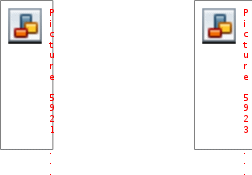 Сохраните полученные файлы под именами Кукла 1 и Кукла 2. Задание 2. Преобразовать портрет. Создайте новый файл в Adobe Photoshop. Скопируйте данный рисунок в новый файл.  Воспользовавшись инструментом выберите инструмент Овальная область; на панели свойств инструмента установите значение параметра Растушевка равное 10; удерживая клавишу Alt, выделите часть портрета; выполните команду Выделение – Инвертировать; • удалите лишнее изображение (Delete); выполните команду Выделение – Отменить выделение.  Сохраните портрет под именем Portret_Abaya.jpg. Задание 3. Использование инструмента «Лассо». Создайте новый файл в Adobe Photoshop. Скопируйте данный рисунок в новый файл.  Воспользовавшись инструментом выберите инструмент выделения Лассо и выделите попугая на фотографии; выполните команду Правка – Копировать; создайте новый файл и вставьте туда скопированное изображение.  Сохраните полученное изображение под именем Ptichka.jpg. Задание 4. Использование инструмента «Магнитное Лассо». Создайте новый файл в Adobe Photoshop. Скопируйте данный рисунок в новый файл.  Воспользовавшись инструментом выберите инструмент выделения Магнитное лассо и обведите им контур верблюда. выполните команду Правка – Копировать. • создайте новый файл и вставьте туда скопированное изображение.  Сохраните полученное изображение под именем Korabl_Pustyni.jpg. Задание 5. Оформите отчет. |
